Win102004关闭WindowsDefender教程,快收藏起来
时间:2025-06-17 21:54:15 110浏览 收藏
还在为Win10 2004系统自带的Windows Defender烦恼吗?想关闭它却不知如何下手?本文为你带来超实用的Win10 2004关闭Windows Defender教程!考虑到许多用户更倾向于使用第三方防护软件,而自带的Defender可能会占用系统资源,本文详细介绍了两种简单易行的关闭方法:通过命令提示符和注册表编辑器,轻松禁用Windows Defender。操作步骤清晰明了,即使是电脑小白也能快速掌握。告别Defender困扰,释放系统资源,快来学习Win10 2004关闭Windows Defender的实用技巧吧!
Win10 2004系统如何停用Windows Defender?Win10 2004预计将在明年春季推出正式版本更新。Windows10自带了Windows Defender防病毒程序,但许多用户并不喜欢使用它,认为其功能有限,更倾向于安装第三方防护软件。然而,保留Windows Defender可能会占用系统资源,因此接下来我们将为大家介绍Win10 2004系统停用Windows Defender的具体步骤,希望能帮到大家。
Win10 2004停用Windows Defender的方法:
方法一:
右键点击桌面左下角的【开始】按钮,在菜单中选择【命令提示符(管理员)】。
复制以下命令:reg add "HKEY_LOCAL_MACHINE\SOFTWARE\Policies\Microsoft\Windows Defender" /v "DisableAntiSpyware" /d 1 /t REG_DWORD /f,然后在管理员权限的命令提示符窗口中右键粘贴。
按下回车键执行命令,屏幕将显示“操作成功完成”。
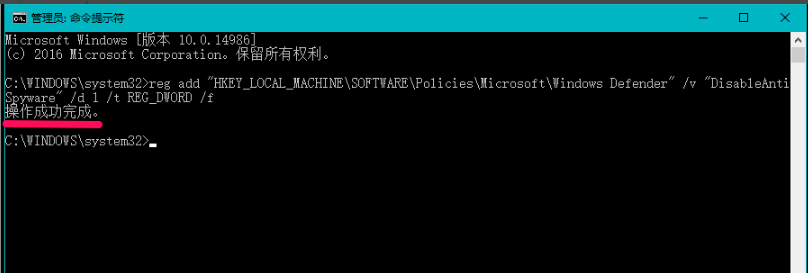
在系统设置中的【更新和安全】部分点击【Windows Defender】,可以看到:
Windows Defender 的某些设置由组织控制。
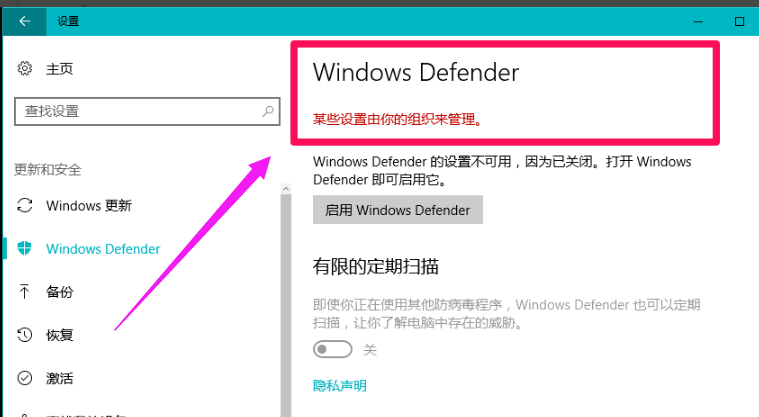
点击【启用Windows Defender】,会弹出一个对话框提示:
此应用已被组策略关闭。
方法二:
在注册表编辑器中创建DisableAntiSpyware的DWORD(32位)值,可以完全禁用Windows10系统的Windows Defender。
按下“win + R”组合键打开运行窗口,在运行对话框中输入:gpedit.msc,然后点击确定。
进入注册表编辑器后,复制路径:HKEY_LOCAL_MACHINE\SOFTWARE\Policies\Microsoft\Windows Defender,右键点击地址栏,在右键菜单中选择【粘贴】。
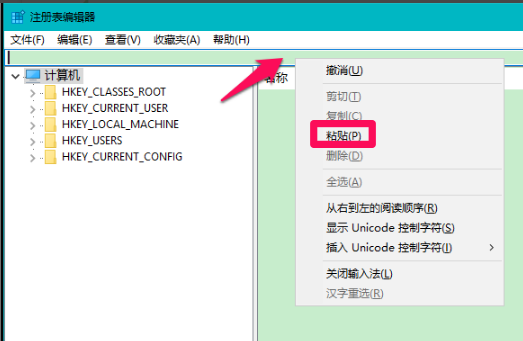
当路径粘贴完成后按回车键,即可定位到Windows Defender项。在右侧窗口中右键点击空白处,选择【新建】 -> 【DWORD(32位)值】。
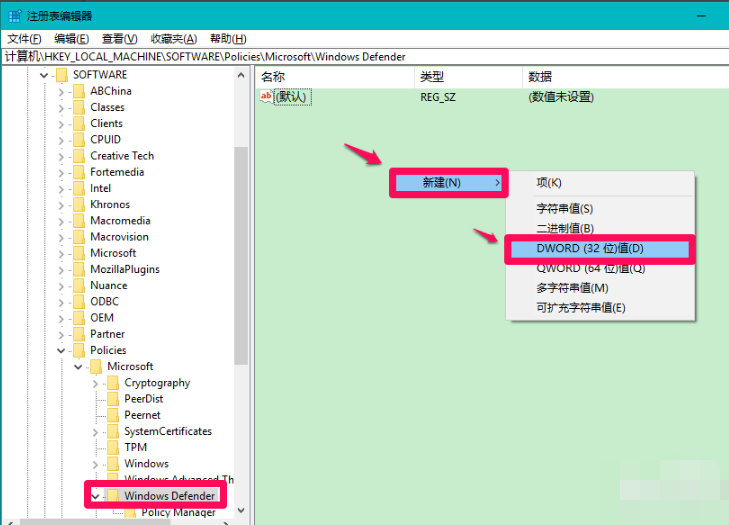
将新建的值命名为:DisableAntiSpyware,双击该值,在弹出的编辑窗口中将数值数据从“0”修改为“1”,然后点击【确定】。
返回注册表编辑器界面,可以看到:
DisableAntiSpyware REG_DWORD 0x00000001(1)。
点击顶部菜单中的【文件】,在下拉菜单中选择【退出】以关闭注册表编辑器。
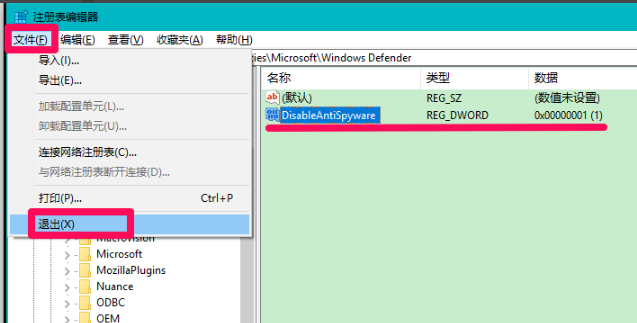
在系统设置中的【更新和安全】部分点击【Windows Defender】,可以看到:
Windows Defender 的某些设置由组织控制,此时Windows Defender已被成功关闭。
以上就是关于Win10 2004系统停用Windows Defender的方法指南。
到这里,我们也就讲完了《Win102004关闭WindowsDefender教程,快收藏起来》的内容了。个人认为,基础知识的学习和巩固,是为了更好的将其运用到项目中,欢迎关注golang学习网公众号,带你了解更多关于的知识点!
-
501 收藏
-
501 收藏
-
501 收藏
-
501 收藏
-
501 收藏
-
397 收藏
-
475 收藏
-
280 收藏
-
418 收藏
-
128 收藏
-
315 收藏
-
277 收藏
-
113 收藏
-
320 收藏
-
474 收藏
-
252 收藏
-
422 收藏
-

- 前端进阶之JavaScript设计模式
- 设计模式是开发人员在软件开发过程中面临一般问题时的解决方案,代表了最佳的实践。本课程的主打内容包括JS常见设计模式以及具体应用场景,打造一站式知识长龙服务,适合有JS基础的同学学习。
- 立即学习 543次学习
-

- GO语言核心编程课程
- 本课程采用真实案例,全面具体可落地,从理论到实践,一步一步将GO核心编程技术、编程思想、底层实现融会贯通,使学习者贴近时代脉搏,做IT互联网时代的弄潮儿。
- 立即学习 516次学习
-

- 简单聊聊mysql8与网络通信
- 如有问题加微信:Le-studyg;在课程中,我们将首先介绍MySQL8的新特性,包括性能优化、安全增强、新数据类型等,帮助学生快速熟悉MySQL8的最新功能。接着,我们将深入解析MySQL的网络通信机制,包括协议、连接管理、数据传输等,让
- 立即学习 500次学习
-

- JavaScript正则表达式基础与实战
- 在任何一门编程语言中,正则表达式,都是一项重要的知识,它提供了高效的字符串匹配与捕获机制,可以极大的简化程序设计。
- 立即学习 487次学习
-

- 从零制作响应式网站—Grid布局
- 本系列教程将展示从零制作一个假想的网络科技公司官网,分为导航,轮播,关于我们,成功案例,服务流程,团队介绍,数据部分,公司动态,底部信息等内容区块。网站整体采用CSSGrid布局,支持响应式,有流畅过渡和展现动画。
- 立即学习 485次学习
